tutorial videos
01 Grundlagen und Datenaufbereitung – Exceldaten
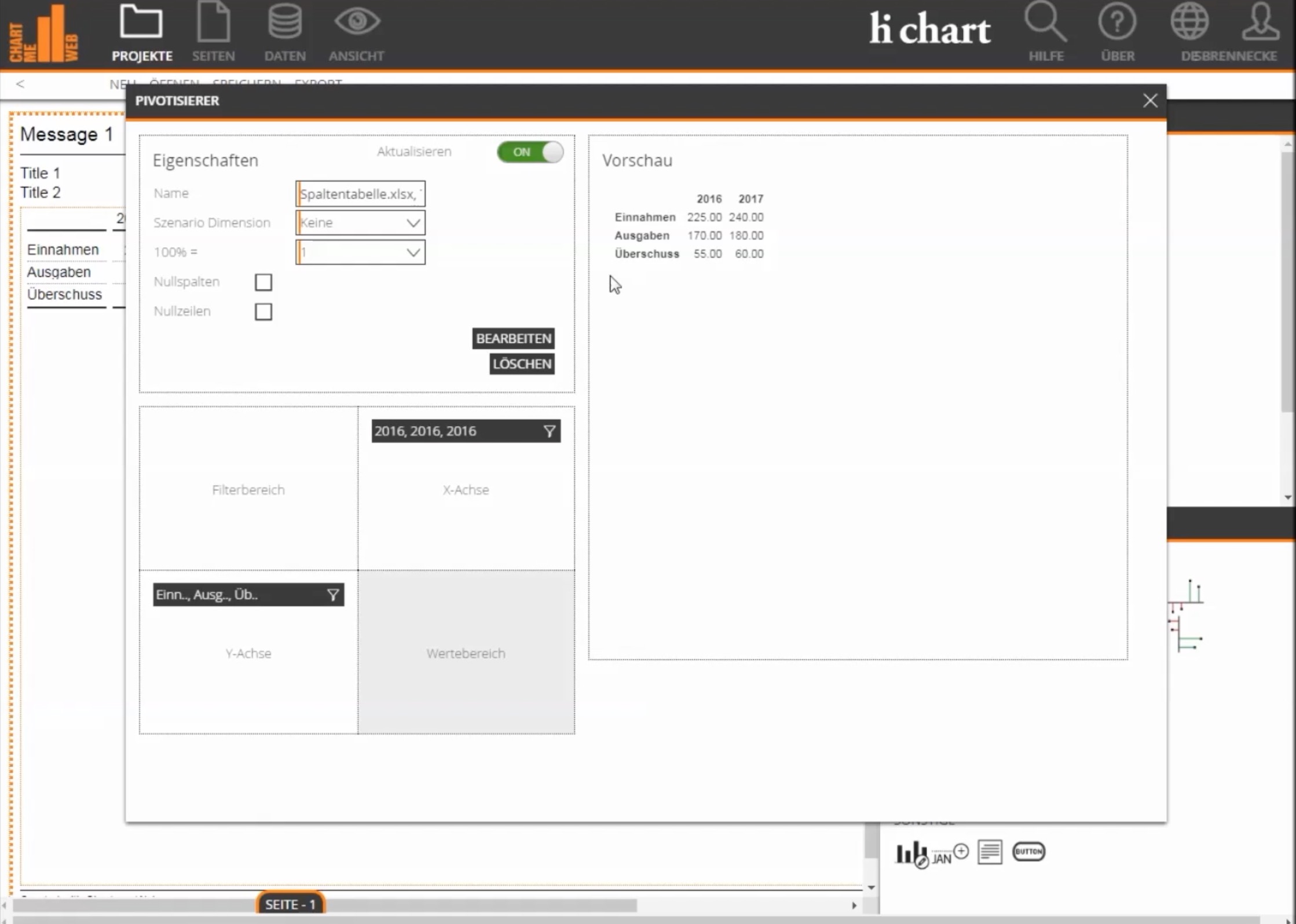
02 Hierarchie bilden
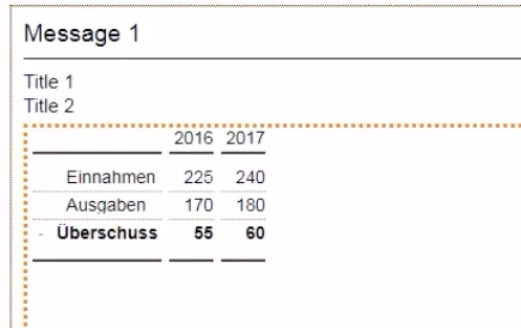
03 Abweichung als Wasserfall
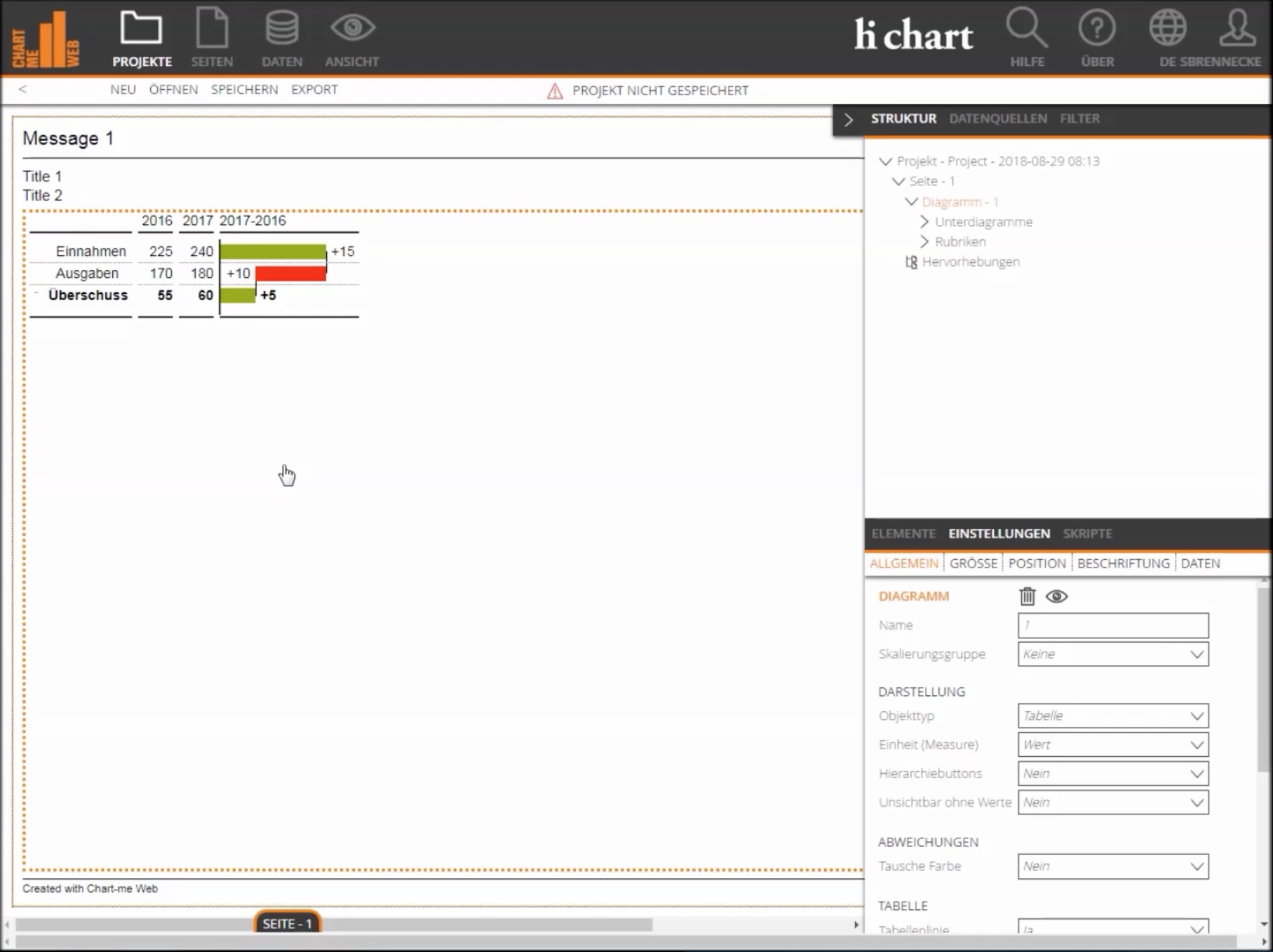
FAQ
Alle/Allgemein/Datenaufbereitung/Datenquellen/Diagramm/Einfügen/Einstellungen/Excel-Daten/Gestapelt/Hierarchien/Projekt/
Wie müssen Excel-Daten für optimale Ergebnisse in Chart-me vorbereitet werden? ▶
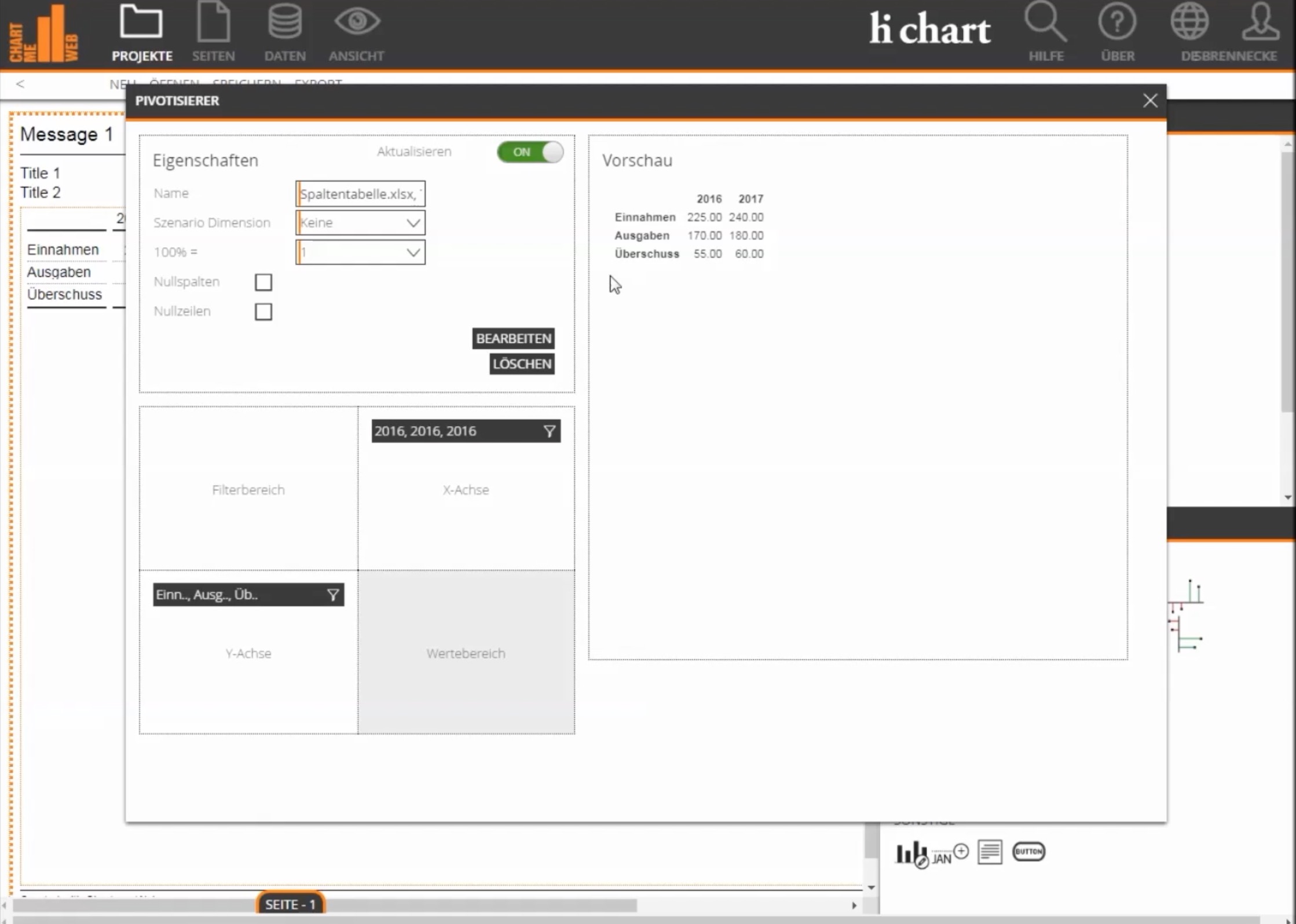
Wie müssen Excel-Daten für hierarchische Darstellungen aufbereitet werden, z.B. für GuV, Deckungsbeitrag oder Regionlastrukturen? ▶
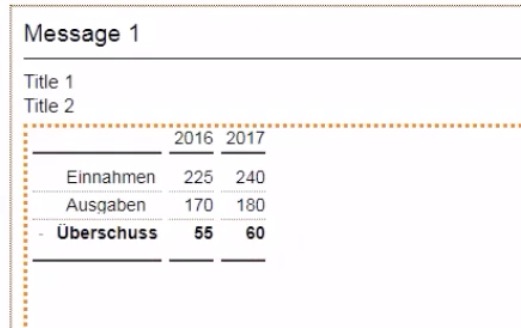
Kann ein eingegebener Befehl rückgängig gemacht werden?
Im Hauptmenü oben links befindet sich die Undo-Redo-Funktion, die mit den beiden Pfeilen bedient wird.
Wie speichert man ein Projekt?
Projekte auf den Server speichern kann man am einfachsten über einen Klick auf den Button „Projekt ist nicht gespeichert“, der sich oben in der Mitte der Menüleiste befindet. Eine weitere Möglichkeit ist der Weg über das Hauptmenü oben links: Projekt – Speichern.
Wann wird ein normales und wann ein 100% Stapeldiagramm verwendet?
Ein normales Stapeldiagramm zeigt die Summierung verschiedener Werte in Datenreihen.
Ein 100% Stapeldiagramm zeigt die Prozentuale Aufteilung verschiedener Reihen und die Summe ist jeweils bei 100%.
Änderung der Reihenfolge von Tabellenspalten, Datenreihen und Unterdiagrammen
Tabellenspalten sowie Abweichungsdiagramme sind Unterdiagramme und als solche in der Strukturansicht mittels Drag & Drop verschiebbar. Für bessere Übersicht wird empfohlen, die Unterdiagramme im eingeklappten Zustand zu verschieben.
Wie kann man erreichen, dass unterschiedlich große Diagramme auf einer Berichtsseite gleich skaliert dargestellt werden?
Die Berichtsseite ist so aufgebaut, dass die dargestellten Objekte den zur Verfügung stehenden Platz optimal ausnutzen. Dadurch werden unterschiedliche Wertgrößen gleich groß dargestellt. Um zwei oder mehr Objekte gleich skaliert darzustellen, müssen sie der gleichen Skalierungsgruppe zugeordnet sein. Die Einstellungen hierfür werden beim Diagramm unter Eigenschaften – Allgemein vorgenommen.
Verlassen die Berichts-Daten das Unternehmen?
Nein. Im Echtbetrieb ist hi-chart auf einem Server Ihres Unternehmens installiert.
Damit bleiben alle Daten im Unternehmen und die erstellten Berichte sind aus dem Intranet aufrufbar.
Externe Aufrufe beispielsweise für Mobile Reporting sind problemlos möglich, müssen aber von Ihrer IT bewußt freigeschaltet werden.
Was bedeutet "Datei" bzw. "Server" beim Öffnen und Speichern von Dateien?
Wir arbeiten bei hi-chart im Web-Browser. Hier kann man keine Datei öffnen, offen lassen und dann speichern. Im Browser kann man eine Datei zum Öffnen hochladen und zum Speichern herrunterladen. Aus Sicherheitsgründen hat ein Browser nur stark eingeschränkten Zugriff auf das lokale Dateisystem. Dateien Speichern ist nur dazu gedacht, Projekte auf einen anderen Server zu transferieren oder auf eine andere Plattform, z.B. ins SAP Design Studio.
Öffnen und Speichern auf dem Server
Das ist der Standard fürs normale Arbeiten. Das Projekt wird in die hi-chart Datenbank gespeichert und von dort auch wieder geöffnet.
Was bedeutet Projekt speichern "Als Kopie"?
Ein Projekt hat immer eine eindeutige Projekt-ID, die in der Benutzeroberfläche nicht zu sehen ist. Wenn man ein Projekt umbenennen will, dann ändert man den Namen in der Benutzeroberfläche. Mit „Kopie Speichern“ (in Datei oder auf den Server) generiert man eine neue Projekt-ID. Das hat dieselbe Bedeutung wie „Speichern unter“ bei Desktop-Programmen. Auf dem Server entsteht dabei eine Kopie des Projekts. Das Speichern einer Kopie in eine Datei bedeutet, dass das erneute Öffnen und anschließendes Speichern auf dem Server das auf dem Server vorhandene Projekt (mit einer unterschiedlichen ID) nicht überschreiben würde. In anderen Worten: Ein Projekt, das auf dem Server gespeichert ist und als Datei (nicht als Kopie) gespeichert wird, behält seine Projekt-ID. Öffnet man diese Datei wieder und speichert diese auf dem Server, dann wird das Projekt auf dem Server damit überschrieben.
hi-chart
NEWSLETTERANMELDUNG
[hubspot type=form portal=19954785 id=f95bff43-c9ff-45bb-a4a2-2f07ba8a3f44]
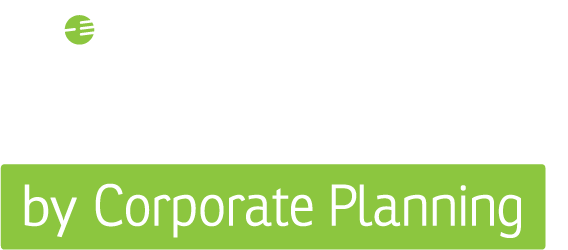
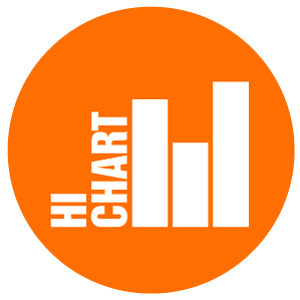
 Twitter
Twitter Xing
Xing YouTube
YouTube